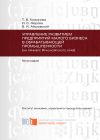Текст книги "Безопасность в IT среде малого бизнеса"

Автор книги: Александр Самарин
Жанр: Жанр неизвестен
Возрастные ограничения: +16
сообщить о неприемлемом содержимом
Текущая страница: 1 (всего у книги 3 страниц) [доступный отрывок для чтения: 1 страниц]
Безопасность в ИТ-среде малого бизнеса.
Для защиты ИТ-среды предприятия необходимо систематически проводить мероприятия, направленные на повышение уровня безопасности информационных систем и предотвращения атак на информационные ресурсы. При этом существуют общепринятые элементарные правила, по исполнению которых можно судить об уровне информационной и физической безопасности на предприятии.
Глава 1. Инвентаризация санкционированного и устранение постороннего ПО.
Для начала, коротко рассмотрим наиболее вероятные сценарии действий злоумышленников.
Начнем с программного обеспечения. Достаточно серьезную опасность представляют «внешние» компьютеры, которые работают как интернет-ресурсы и оснащены устаревшими версиями ПО, например, веб-сервер Apache, BIND или Sendmail. Поиск и сканирование систем с такими уязвимыми версиями является «первым шагом» злоумышленника к проникновению в систему или корпоративную сеть. Другими способами проникновения могут быть электронные письма с «вирусным» вложением, обман интернет-пользователей через «зараженный» контент уже взломанных сайтов или негласную подмену веб-страниц легальных сайтов сторонних владельцев страницами с вредоносным кодом.
Когда пользователи выполняют доступ к вредоносному содержимому с помощью уязвимого браузера или клиентской программы, компьютер скрытно атакуется, предоставляя хакеру возможность проникновения в машину, для получения долгосрочного контроля над чужой компьютерной системой. Некоторые сложные проникновения могут использовать уязвимости «нулевого дня»1.
Когда один компьютер взломан и продолжает эксплуатироваться, злоумышленники часто используют его в качестве «пункта наблюдения» для сбора конфиденциальной информации о пользователе и о других взаимодействующих компьютерах. Такие машины используются и в качестве стартовой точки для проникновения по всей сети. В результате, хакер может быстро превратить одну скомпрометированную машину в армию подобных.
Предприятию, не имеющему полного реестра программ, как правило, не удастся устранить проблемы блокировки нарушителей и злоумышленников, а также выявить системы, работающие с уязвимым или вредоносным ПО. Контроль и управление всем ПО предприятия также играет важную роль в планировании и эксплуатации резервного копирования/восстановления информационных систем. Следовательно, без инвентаризации ПО проблемы по размеру больше и возникают чаще.
Инвентаризация ПО, внедрённая в рамках всего предприятия, должна охватывать все типы используемых ОС на всех устройствах, включая серверы, рабочие станции и ноутбуки. Механизм инвентаризации должен записывать наименование системного и прикладного ПО, которое установлено на каждом сервере/станции, а также номер версии и релиза (уровень обновления) поименованного ПО.
Комплекс инвентаризации ПО должен быть интегрирован с инвентаризацией аппаратного оборудования таким образом, чтобы все устройства и соответствующее ПО отслеживались из единого центра. Проще говоря, аккуратная и полная инвентаризация ПО может быть противопоставлена обманным трюкам самых хитроумных хакеров. В любом случае без надлежащего контроля за программным обеспечением предприятия, невозможно должным образом защитить свои информационные активы.
Глава 2. Применение «белого списка» ПО.
Инвентаризация ПО является базисом для создания "белого списка". Этот список может быть внедрен путём применения специализированных коммерческих программ или с прикладными программами "белых списков", встроенными в антивирусные пакеты или ОС Windows. Системы инвентаризации ПО доступны и используются сегодня на многих предприятиях. Лучшие из них обеспечивают инвентаризацию сотни установленных и эксплуатируемых на предприятии приложений, извлекая информацию о версиях патчей каждой используемой программы, чтобы подтвердить актуальность и принадлежность программного приложения к общему перечню легального ПО.
Функции проверки по внедрённым "белым спискам", разрешённых для запуска программ, включены во многие современные комплексы безопасности. Более того, коммерческие решения все чаще комплектуются антишпионскими, антивирусными программами, персональным файерволом и встроенными системами обнаружения вторжений (IDS) и предотвращения вторжений (IPS). Могут одновременно применяться и «белый» и «черный» списки. Большинство решений для такой защиты указывает наименование, расположение файловой системы и/или криптографический хэш2, дающий исполнителю возможность определить, следует ли разрешить приложению работать на защищаемом компьютере.
Наиболее эффективны инструменты из специализированных "белых списков". Иногда применяются функции типа "серого списка", который составлен администраторами и определяет правила для выполнения конкретных программ только для уполномоченных пользователей и/или в определённое время суток.
При разработке на предприятии списка санкционированного ПО, необходимо учесть каждый тип системы и оборудования. Обязательно установите средства проверки целостности файлов для обеспечения гарантии того, что критические системные файлы (важных систем, исполняемых приложений, библиотечных модулей и настроек конфигураций) и файлы ПО из "белого списка" неизменны. Все изменения в таких файлах должны автоматически оповещать о событиях персонал безопасности. Система оповещения должна иметь возможность отличить штатные изменения и выделять необычных события.
Внедрённая технология «белых списков» приложений позволяет системе запускать ПО, если оно включено в «белый список» и запрещает запускать все остальное ПО. «Белый список» может быть очень обширным и включать дополнительные «белые списки» от вендоров коммерческих программ, чтобы пользователи не испытывали неудобства при использовании офисного ПО общего назначения. Для специальных систем, которые используют строго ограниченное число программ для своей необходимой бизнес-функциональности, «белый список» может быть довольно узкий. При защите системы со специализированным ПО возможно использование виртуальной среды, которая более защищена от вторжений и легко восстанавливается из копии предыдущего состояния.
Технологию «белых списков» необходимо поддерживать регулярным сканированием, для обнаружения нелегального ПО. Чтобы обнаружить любые изменения или установки ПО на устройствах в сети, должен быть реализован строгий процесс контроля изменений. Например, с помощью контроля целостности файлов или состояния системы. Этот процесс, включает оповещение, когда неопознанные объекты (исполняемые файлы, библиотеки DLL и т.п.) выявлены в системе. Контроль изменений должен включать проверку модифицированных версий ПО используя сравнение хэш-значений файлов. Злоумышленники часто используют изменённые версии известных программ для нападения, а сравнение файлового хэша укажет на взломанные программные компоненты.
С практическим контролем списка исполняемых модулей при помощи программы «СКЗИ инфо» можно ознакомиться в рекомендациях Банка России [битая ссылка] http://www.cbr.ru/mcirabis/po/recommend.pdf [1]
Глава 3. Использование стандартных безопасных системных образов для ноутбуков, рабочих станций и серверов.
При поставке оборудования от производителей и поставщиков, настройки по умолчанию для устройств, операционных систем и приложений, как правило, ориентированы на лёгкость внедрения, но не на безопасность. Конечно, возможно и обратное, когда в процессе внедрения системы приходится разрешать некоторые функции в ущерб безопасности. Тем не менее, здесь необходим осознанный, квалифицированный подход, так как основные элементы управления, открытые службы и порты, аккаунты и пароли по умолчанию, устаревшие (уязвимые) протоколы, предустановленное ненужное ПО, все это потенциально может быть использовано для несанкционированного проникновения.
Вместо того, чтобы с нуля разрабатывать базовые настройки безопасности для каждой программно-аппаратной системы, предприятие должно использовать публично распространяемые, проверенные, сопровождаемые настройки безопасности, а также руководства по обеспечению безопасности и/или чек-листы.
Необходимую информацию содержат следующие порталы:
The NIST National Checklist Program; [2]
Информационный портал по безопасности; [3]
Информационно-аналитический портал; [4]
Инвентаризация ПО Microsoft SAM; [5]
Поставщики услуг и техники. [6]
Далее предприятию необходимо расширять или корректировать публичные исходные настройки безопасности для удовлетворения местных политик и требований, а также обосновывать и документировать принимаемые отклонения, чтобы облегчить последующие осмотры или служебные проверки.
Для большого комплексного предприятия, создание единой базовой конфигурации безопасности (например, один установочный образ для всех рабочих станций по всему предприятию) иногда неприемлемо или невозможно. Вполне вероятно, что необходимо поддерживать различные стандартные образы на основе соответствующих конфигураций систем и необходимых функций для первоначального старта (например, рабочая станция бухгалтера с приложением 1С или станция разработчика ПО, и тому подобные). Число вариаций лучше свести к минимуму, чтобы ясно понимать и управлять свойствами безопасности. Однако, необходимо быть готовым управлять несколькими базовыми линейками образов.
ПО управления настройками можно использовать для сопоставления параметров ОС, как и для сопоставления параметров приложений, контролируемых машин при поиске отклонений от стандартной конфигурации образа.
Типичные инструменты отслеживания настроек используют некоторый комплекс: проверка через агента, установленного на каждой управляемой системе или проверка систем без участия агентов, с удаленным входом на каждую управляемую машину. Кроме того, иногда используется гибридный подход, в процессе которого инициируется удалённый сеанс и временный или динамический агент устанавливается на целевой системе для сканирования, а затем агент удаляется.
Старайтесь аккуратно и строго управлять конфигурациями. Создайте исходный безопасный образ и используйте его для создания всех новых систем, которые появляются в ИТ-среде предприятия. Всякую востребованную систему, которая «сломана» можно повторно восстановить с помощью такого образа. Периодические обновления и/или исключения из этого образа важно интегрировать в процессы управления изменениями на предприятии. Образы необходимо создать для базовых вариантов рабочих станций, серверов и, возможно, для некоторых виртуальных машин предприятия.
Типовые образы компонуются как сконфигурированные версии базовой операционной системы и приложений. Конфигурирование обычно включает в себя: блокирование или удаление избыточных учётных записей, удаление или отключение ненужных служб, установку необходимых обновлений, закрытие открытых и неиспользуемых сетевых портов, удаление неисполняемых скриптов, а также включение файрволов и систем обнаружения вторжений. Типовые образы должны пересматриваться и обновляться на регулярной основе, чтобы поддержать необходимый уровень безопасности в противодействии «свежим» уязвимостям и модифицированным хакерским атакам.
Хранить мастер-образы рекомендуем на надёжно защищённых серверах, оснащённых инструментами проверки целостности файлов, руководствуясь принципом постоянного контроля и управления изменениями, чтобы гарантировать возможность только авторизованных изменений. В качестве альтернативы, мастер-образы могут быть сохранены на автономных машинах, отключенных от производственной сети. Иногда образы могут быть скопированы на безопасные, надёжные носители для их перемещения между серверами и станциями производственной сети. В общем случае, мастер-образ является частным случаем «резервной копии», так называемого «бэкапа», о котором немного позже.
Глава 4. Дистанционный инструмент сотрудника – корпоративный ноутбук
Сразу отметим, что информация корпоративного ноутбука зачастую стоит дороже самого ноутбука. Как пользоваться переносным устройством вне офиса, защитить оборудование и его данные, пойдёт речь в этой главе.
Корпоративная техника обычно является предметом коллективного использования. Не является исключением и такое устройство как ноутбук, принадлежащий организации. Переносной компьютер представляет удобную возможность выполнять служебные обязанности вне помещений и офисов занимаемых бизнесом, но это удобство несёт определённые риски. Именно поэтому наличие в ноутбуке служебной, коммерческой информации или программ с возможностью доступа в корпоративную сеть, вынуждают применять к этому устройству три главных принципа информационной безопасности: конфиденциальность, целостность, доступность. А это, в свою очередь означает, что нарушения принципов или правил использования ноутбука, регламентированных на предприятии, в большинстве случаев приведут к возникновению инцидентов информационной безопасности.
Самый опасный инцидент, который может произойти с переносным компьютером, это потеря или утечка конфиденциальной информации с устройства. Стоимость такой информации, с учётом вероятных рисков, во много раз превышает стоимость самого ноутбука.
Для использования вне офиса, при временном владении и эксплуатации устройства переходящего «из рук в руки», применяются различные превентивные меры безопасности. Оговоримся сразу, речь идёт о переносном компьютере совместимом с архитектурой IBM PC, причём, этот компьютер не попадает в разряд устройств BYOD3.
Мобильное рабочее место на базе ноутбука обычно подготавливается специалистом ИТ в соответствии с типовой конфигурацией, предписанной политикой ИБ предприятия.
– При выдаче в служебном журнале или базе регистрируется серийный номер ноутбука для исключения возможности его подмены. Комплект с переносным устройством включает в себя силовой шнур и соответствующий блок питания.
– Устанавливается пароль на BIOS4/UEFI5 ноутбука во избежание изменения аппаратной конфигурации и/или замены внутренних компонент устройства.
– Специальными средствами (BitLocker, TrueCrypt, Secret Disk6) шифруется системный диск для защиты собственного содержимого, предотвращая несанкционированный доступ к операционной системе и доступ посторонних к параметрам и конфигурациям программ ноутбука, включая удаленный вход в корпоративную сеть.
– При необходимости, выдаётся идентификационная карта или токен (ESMART Token, eToken PRO, JaCarta PKI7), с привязкой к логину пользователя, для однозначной аутентификации пользователя в корпоративной сети.
– Дополнительно к ноутбуку может быть выдана «мышь» и металлизированный трос с ключом для физической привязки переносного компьютера к рабочему месту, например, на время командировки.
Соблюдая формальности с временного владельца берётся расписка с указанием срока и цели использования ноутбука, а со стороны предприятия специалист ИТ, вместе с ноутбуком, может вручить пользователю памятку о необходимых мерах безопасности. Предприятию не лишним будет рассмотреть возможность страхования ноутбуков, выдаваемых своим сотрудникам во временное пользование. Стоимость страхования может зависеть от стоимости обрабатываемой информации. Очень важно, чтобы выданный ноутбук внутри и вне предприятия поддерживал принятые требования информационной безопасности. Как раз об этом далее.
Глава 4.1 Передача ноутбука в пользование и возврат.
При выдаче/возврате ноутбуков соответствующий регламент обязан учитывать принципиальные различия в функционале пользователей ноутбуков. Например, если ноутбук использовался топ-менеджером, а затем переходит в руки программиста, то высока вероятность несанкционированного доступа к конфиденциальной информации. Для недопущения подобных случаев информация на жёстком диске ноутбука после предыдущего владельца удаляется и на ноутбук устанавливается типовой исходный образ операционной системы – билд8. Подобное действие полезно практиковать независимо от того был ли зашифрован жёсткий диск или нет.
Разумно поддерживать два-три различных стандартных образа, предназначенных для ноутбуков с необходимыми функциями для первоначального старта (например, ноутбук для презентаций, ноутбук бухгалтера или ноутбук разработчика ПО, и т.п.). Число вариаций лучше свести к минимуму, чтобы ясно понимать и управлять уровнями безопасности. Если ноутбук возвращается после использования, то пользователя безусловно необходимо предупредить, что вся информация на жёстком диске будет удалена и несвоевременное информирование в большинстве этих случаев заканчиваются негативно.
Ноутбук может выдаваться пользователю краткосрочно, что не вызывает особых проблем с точки зрения контроля и безопасности. Если же устройство передаётся на длительный срок, то специалистам ИТ и безопасности предприятия необходимо периодически проверять наличие устройства у пользователя, например, через соединение в корпоративной сети. Сеансы соединения должны быть регламентированы (например, не менее одного раза в неделю) и кроме контроля обычно несут функциональную нагрузку. Загружаются свежие антивирусные базы, устанавливаются обновления для компонент операционной системы, возможно выполнение удалённого резервного копирования и т.п.
Ноутбук и комплектное к нему оборудование должны быть предоставлены для проверки по первому требованию ответственного ИТ специалиста или сотрудника безопасности предприятия. Это необходимо для оперативного устранения «вирусных атак», каких-либо опасных уязвимостей или при реагировании на чрезвычайные ситуации. Рекомендуется поддерживать документируемую связь с пользователем через корпоративную электронную почту или мобильный телефон. В экстренных случаях доступ ноутбука в корпоративную сеть незамедлительно блокируется.
Глава 4.2 Ноутбук у пользователя, вне предприятия.
Допустим, ноутбук передан пользователю. Вместе с ноутбуком пользователю вручается памятка о необходимых мерах безопасности. Обязательство ознакомиться с памяткой и использовать мобильное устройство должным образом закреплено в расписке пользователя с указанием срока и цели использования ноутбука. Основные рекомендации памятки могут быть следующими.
– Переносите ноутбук в надежной сумке, защищающей устройство от влаги, ударов и повреждений. Не размещайте одновременно с оборудованием в сумке письменные принадлежности, пищу или напитки. Риск того, что Ваша карьера может зависеть от бутылки газировки – недопустим.
– Перед транспортировкой завершите работу и выключите ноутбук. Отключите все кабели и периферийные устройства. По возможности не сдавайте ноутбук в багаж на время перелёта. Известны случаи, когда ноутбук волшебным образом исчезал из багажа.
– Адаптируйте ноутбук к переменам температурных условий и влажности окружающей среды минимум 15 – 20 минут. Опасайтесь высокой влажности, т.к. внутри ноутбука образуется конденсат, что может привести к короткому замыканию. Если смотреть реально, то пользоваться ноутбуком в сауне – опасно для жизни.
– Избегайте попадания на ноутбук прямых солнечных лучей. Сложная бытовая техника не дружит с солнцем. Старайтесь не оставлять ноутбук в жару в салоне автомобиля или в багажнике. В солнечный день температура внутри машины всегда выше допустимых для компьютера норм.
– Используйте ноутбук на ровном твердом столе, подставке. Не ставьте работающий компьютер на мягкие поверхности, такие как ковер, одеяла, подушка. Неровные мягкие поверхности препятствуют воздушному охлаждению устройства, а следствием является недолгий срок работы.
– Как минимум раз в неделю подключайте ноутбук к корпоративной сети для обновления антивирусных баз и модулей операционной системы. Не используйте посторонние источники обновлений в интернет. Не устанавливайте постороннее программное обеспечение, в случае необходимости, обращайтесь в подразделение ИТ.В противном случае Вас, с большой вероятностью, обвинят в распространении «вредоносного кода».
– Не рекомендуется использовать ноутбук и дополнительное оборудование в общественных местах, где есть вероятность насильственного захвата ноутбука или его кражи. Запрещается использование ноутбука посторонними лицами. Пользователь несёт ответственность за безопасность использования вверенного оборудования. Потеря или кража ноутбука доставят Вам немало досады и «служебной горечи».
– Соблюдайте правила и требования корпоративных политик информационной безопасности. Не допускайте передачи и случайного ознакомления посторонних лиц с паролями доступа к ноутбуку и служебным сервисам дистанционного доступа. Если Вы семейный человек, то для познания электронного мира купите детям или «второй половине» личный компьютер.
– В случае утери или кражи устройства пользователь обязан в течении двух часов проинформировать Службу безопасности предприятия о данном инциденте, а затем обратиться в правоохранительные органы по факту пропажи оборудования. Своевременные адекватные меры помогут предотвратить «утечку» информации и, возможно, вернуть утерянное устройство.
В общем случае, рекомендации по использованию, переноске и защите ноутбука опубликованы на сайте производителя, например, HP [13].
Помните читатель, что ноутбук не Ваш, а корпоративный. Следовательно, работодатель имеет полное право знать, что происходит и как Вы пользуетесь переносным компьютером компании. Работодатель несёт определённые риски вверяя Вам компьютер для дистанционного использования и это серьёзные основания ограничить действия, которые возможны при соединении с интернетом ноутбука компании. Выполнение прописных элементарных правил будет способствовать Вашей успешной работе.
Глава 5. Принципиальные отличия и особенности «бэкапов».
При существующем многообразии информации любому пользователю или компании приходится ранжировать её по важности содержимого. Потерю важной информации можно предотвратить с помощью резервных копий9 или «бэкапов». Даже если все компоненты ваших серверов дублированы, а данные размещены в RAID-массиве с избыточностью, нет гарантий от логических ошибок и пресловутого человеческого фактора.
Целью «бэкапа» является реализация возможности быстро и недорого сохранить, а при необходимости, как можно быстро и безошибочно восстановить рабочую информацию (документы, программы, файлы настроек и т. д.) в случае любой необходимости.
Очевидно, что процесс резервирования и/или восстановления данных займёт конкретное время. Выбор допустимого периода времени приводит к разным методикам исполнения бэкапов.
Полный бэкап (Full backup) предназначен для тотального копирования всех данных системы или всех файлов соответствующей области применения. Обычно полный бэкап выполняется в то время, когда сам процесс копирования не влияет на исполнение бизнес-процессов в компании. Например, ночью в выходной день. Интенсивность изменения информации в системах компании диктует целесообразную периодичность создания бэкапов. Полные бэкапы могут выполняться еженедельно, ежемесячно, ежеквартально и/или ежегодно. Для сокращения большого объёма копируемых данных используют алгоритмы сжатия, а также сочетание механизма полного бэкапа с его другими видами: дифференциальным или инкрементным. Создание полной резервной копии представляет собой простой и надежный способ для последующего быстрого восстановления данных с «нулевой точки отката».
Дифференциальный бэкап (Differential backup) представляет собой резервное копирование только тех файлов, которые были изменены с момента последнего полного бэкапа. Таким образом, если полный бэкап выполняется по воскресениям, а затем в следующие дни выполняется дифференциальный бэкап, то в субботу носитель с копиями будет содержать все данные, которые появились и были изменены в течение всей недели. Соответственно, размер такого бэкапа ежедневно увеличивается. Дифференциальное копирование часто путают с инкрементным копированием. Разница между дифференциальным и инкрементным бэкапами в том, что при дифференциальном бэкапе отсчёт изменений идёт от полной резервной копии, а не от предыдущего частичного бэкапа.
Инкрементный бэкап (Incremental backup) создается посредством копирования только тех файлов, которые были изменены с момента последнего выполнения любого (полного или инкрементного) резервного копирования. Все последующие инкрементные копии содержат только те файлы, которые были изменены с момента предыдущего инкрементного бэкапа и такое копирование занимает меньше времени из-за малого объёма данных уменьшенного количества изменённых файлов. Однако, процесс восстановления данных занимает больше времени, так как необходимо восстановить данные последней полной резервной копии, а также данные всех последующих инкрементных резервных копирований.
Общеизвестно, что инкрементные бэкапы менее надежны, чем полные, так как, если повреждена одна копия в «цепочке», следующие копии уже нельзя использовать. Следует также отметить, что в инкрементном бэкапе, в отличие от дифференциальной копии, изменившиеся или новые файлы не замещают старые, а добавляются на носитель независимо друг от друга. Как следствие из вышесказанного, система наименования носителей резервных копий должна однозначно отражать тип хранимого бэкапа.
Свойства инкрементного и дифференциального бэкапов не позволяют применять их в системах с большим количеством трансакций, то есть когда происходят тысячи или миллионы изменений в секунду. Инкрементный и дифференциальный бэкапы предназначены для резервного копирования справочников и относительно статичной информации.
Глава 5.1 Резервное копирование и дефрагментация диска.
Некоторые современные программы резервирования могут «на лету» регулировать степень сжатия копируемой информации, сохраняя полезное пространство носителя или, увеличивая скорость создания копии, исключать алгоритм сжатия данных. В других случаях для ускорения работы системы приходится выполнять дефрагментацию данных на жёстком диске.
В дефрагментации есть несколько технологических нюансов. Первый нюанс заключается в том, что инкрементный или дифференциальный бэкап, созданный после дефрагментации диска, может иметь значительно больший объем, чем обычно. Дело в том, что в процессе дефрагментации изменяется местоположение файлов на диске и резервная копия отражает эти изменения. После дефрагментации жёсткого (не твердотельного) диска рекомендуется заново создавать полную резервную копию.
Другой нюанс дефрагментации зависит от состояния операционной системы. Служебное содержимое жёсткого диска обычно представлено файлами системы и своп-файлом 10(swap). Своп-файл наиболее значимо влияет на работоспособность системы и нуждается в статичности своего размещения.
Проводя дефрагментацию динамического своп-файла с помощью специальной утилиты, можно уменьшить разброс частей своп-файла и, тем самым, обеспечить более быструю обработку данных за счёт уменьшения времени обращения к жёсткому диску. Этой неудобной процедуры можно избежать, если сразу после инсталляции новой системы на компьютер назначить своп-файл «монолитным» куском в свойствах системы. Обычно оптимальный размер своп-файла составляет полтора-два размера оперативной памяти компьютера и зависит от величины буферов обмена с периферийными устройствами. Статичный, цельный своп-файл надолго обеспечит неизменную производительность Вашего компьютера.
Остальное множество файлов на жёстком диске создается прикладными программами, стартовавшими в различной последовательности после каждой перезагрузки системы. Если есть желание выполнить дефрагментацию наиболее продуктивно, то обратитесь к операционной системе в состоянии «Безопасный режим», когда загружены только самые необходимые драйверы и компоненты. Имейте ввиду, что любые приёмы дефрагментации диска можно проводить только на исправном и надёжном оборудовании. В противном случае есть риск потерять работоспособную систему и данные.
В отличие от обычных жёстких дисков твердотельные диски в дефрагментации не нуждаются, она им противопоказана.
Ниже в таблице указаны сравнительные преимущества каждого из типов резервного копирования. В действительности эти параметры зависят от множества факторов, таких как объём, скорость и характер изменения данных, физические характеристики устройств копирования, установленные параметры резервного копирования и восстановления.

При выполнении бэкапов обязательно учитывать особенности операционных систем. Например, возможно «разрушение» названий некоторых файлов типа .htaccess или access.php, ведь для Windows такие файлы дикость. Файлы с расширением, но без названия из архива он распакуются спокойно, а вот править и перемещать их получится только при использовании Linux-образных ОС. В других случаях, может быть превышена длина пути к файлу (вместе с названием файла), ведь в Windows она ограничена 254 символами.
Глава 5.2 RTO и RPO. Скорость восстановления и время простоя.
При разработке механизмов резервирования/восстановления данных обычно принимают во внимание два ключевых параметра RTO и RPO.
RTO (Recovery Time Objective) – время, за которое необходимо восстановить данные или ИТ-систему из резервной копии. Возможно, полное время восстановления будет включать в себя a) время восстановления полной копии и соответствующей дифференциальной копии или b) время восстановления полной копии и ряда соответствующих инкрементных копий. Если доступность системы или данных восстановлена за время меньшее, чем время RTO, тогда результат есть свидетельство своевременного выполнения бизнес-требования. Оценка – хорошо. Если время восстановления системы/данных больше, чем RTO, то требования не выполнены, оценка – неудовлетворительно.
RPO (Recovery Point Objective) – интервал времени между точкой сбоя и моментом создания последней резервной копии. Если компания может позволить потерять данные за день, то резервное копирование должно выполняться ежедневно. Если «бизнес» компании допускает потерю данных лишь за час, то бэкап необходимо выполнять ежечасно.

В идеальном варианте, если параметры RTO и RPO свести к нулю, то ИТ-система будет восстанавливаться в момент сбоя без потерь сохранённых данных и работоспособности. К таким показателям стремятся при проектировании систем с большим количеством транзакций в единицу времени. Уменьшение значений RTO и RPO напрямую влияет на рост стоимости технологического решения в экспоненциальной пропорции.
Глава 5.3 Носители: ленты, компакты, жесткие диски, флэш-диски, «облака».
Виды бэкапов, изложенные выше, а также стремление к уменьшению времени параметров RTO и RPO, прямо влияет на выбор носителей для создания/восстановления резервных копий данных.
Внимание! Это не конец книги.
Если начало книги вам понравилось, то полную версию можно приобрести у нашего партнёра - распространителя легального контента. Поддержите автора!Правообладателям!
Данное произведение размещено по согласованию с ООО "ЛитРес" (20% исходного текста). Если размещение книги нарушает чьи-либо права, то сообщите об этом.Читателям!
Оплатили, но не знаете что делать дальше?